Що таке SSID? Як знайти та змінити SSID 2025 (керівництво)
Ідентифікатор набору служб, або SSID – це унікальне ім’я вашої мережі Wi-Fi. Він допоможе вам знайти і підключитися до вашої мережі серед інших мереж, розташованих поблизу. Кожна мережа Wi-Fi має такий ідентифікатор, а чітке ім’я SSID полегшує пошук і підключення до мережі.
Знання того, як знайти та змінити свій SSID, може підвищити безпеку та продуктивність вашої мережі. Оновлення SSID допомагає запобігти несанкціонованому доступу, зменшує перешкоди сигналу та забезпечує стабільність з’єднання. У цьому керівництві ви дізнаєтеся, що таке SSID, як його знайти і як змінити. Примітка редактора: Ми цінуємо відносини з нашими читачами і тому ми намагаємось завоювати Вашу довіру за допомогою чесності та прозорості. Ми належимо до тієї ж групи власності, до якої входять деякі найкращі продукти галузі, огляди яких публікуються на даному сайті: Intego, Cyberghost, ExpressVPN та Private Internet Access. Однак, цей факт не впливає на процес написання оглядів, оскільки ми неухильно дотримуємось методики проведення досліджень.
Короткий огляд: що таке SSID для Wi-Fi і для чого він використовується?
SSID – це ім’я вашої мережі Wi-Fi. Кожен роутер має SSID за замовчуванням, встановлений виробником. Ви можете знайти його на наклейці, наклеєній під вашим роутером – вона виглядає приблизно так: TP-Link_012050, Netgear55 або Linksys00737. Однак ви можете змінити SSID на щось унікальне і легко ідентифіковане, наприклад, GetyourownWiFi або номер вашого будинку.
Основне призначення SSID – допомогти вам знайти вашу мережу Wi-Fi. Однак використання SSID за замовчуванням має два основні недоліки. По-перше, якщо ви бачите кілька мереж TP-Link або Linksys, ви можете не знати, яка з них ваша, що призведе до плутанини і, можливо, підключення до неправильної мережі.
По-друге, стандартний SSID розкриває марку та модель вашого роутера, і хакери можуть використовувати цю інформацію для пошуку відомих вразливостей у безпеці конкретної моделі роутера та використати їх. Це відкриває двері для атак, як-от грубий підбір пароля Wi-Fi або впровадження шкідливого ПЗ на підключені пристрої.
Як знайти свій SSID
Якщо ваша мережа прихована (трансляція SSID вимкнена), вона не з’явиться у списку доступних мереж. Вам потрібно буде ввести SSID, щоб підключитися вручну. Якщо це не так, ви можете легко знайти свій SSID. Ось як це зробити на різних пристроях:
Роутер
Більшість роутерів мають наліпку із SSID та паролем за замовчуванням. Знайдіть на задній або нижній панелі роутера наклейку, яка містить ваш SSID або мережеве ім’я та пароль. Якщо ви змінили SSID за замовчуванням, вам потрібно буде отримати доступ до налаштувань роутера, виконавши зазначені далі кроки.
- Підключіть комп’ютер до роутера за допомогою кабелю Ethernet.
- Відкрийте браузер і введіть IP-адресу роутера (зазвичай 192.168.0.1 або 192.168.1.1).
- Увійдіть, використовуючи ім’я користувача та пароль вашого роутера.
- Перейдіть до налаштувань бездротового зв’язку, щоб переглянути або змінити SSID.
Windows
- Натисніть на значок Wi-Fi на панелі завдань у правому нижньому куті.
- З’явиться список доступних мереж.
- Ваша підключена мережа буде вгорі з написом «Підключено». Це ваш SSID.
macOS
- Натисніть на значок Wi-Fi у верхньому правому куті.
- У випадному меню будуть показані доступні мережі.
- Мережа з галочкою – це ваше поточне з’єднання; це ваш SSID.
iOS
- Відкрийте налаштування.
- Торкніться Wi-Fi.
- Мережа з галочкою – це ваше поточне з’єднання; це ваш SSID.
Linux
- Відкрийте налаштування.
- Торкніться «Мережа та Інтернет», а потім – Wi-Fi.
- На екрані з’явиться мережа з написом «Підключено». Це ваш SSID.
Чи варто змінювати свій SSID?
Змінювати SSID корисно. Спеціальний SSID допомагає уникнути плутанини в підключенні, особливо в районах з великою кількістю мереж. Перейменувавши свою мережу, ви легко знайдете її, не переплутавши із сусідньою. Щоб зробити вашу мережу приватною, уникайте особистих даних, як-от імена або адреси, у вашому SSID.
Стандартні SSID часто розкривають деталі, як-от марка та модель вашого роутера, що може дати хакерам підказки про його слабкі місця в системі безпеки. Деякі роутери використовують передбачувані шаблони імен для SSID, що дозволяє зловмисникам легко ідентифікувати роутери з певними вадами. Встановлюючи унікальний SSID, ви ускладнюєте атаку на вашу мережу.
Як змінити SSID
Змінити SSID легко. Наведені нижче кроки є загальними і можуть відрізнятися залежно від марки та моделі вашого роутера. Зверніться до посібника з експлуатації роутера або вебсайту виробника для отримання конкретних інструкцій.
- Увійдіть до налаштувань роутера. Підключіть пристрій до роутера через Wi-Fi або Ethernet. Відкрийте браузер і введіть IP-адресу роутера.
- Увійдіть в інтерфейс роутера. Введіть ім’я користувача та пароль роутера. Якщо їх не змінювали, за замовчуванням для обох полів часто використовується admin.
- Перейдіть до налаштувань бездротового зв’язку. Знайдіть розділи з назвами «Бездротовий зв’язок», Wi-Fi або «Налаштування бездротового зв’язку».
- Змініть SSID. У полі SSID введіть бажану назву мережі. Не використовуйте особисту інформацію або конкретну марку та модель роутера.
![Знімок екрана, як знайти SSID мережі за допомогою інтерфейсу маршрутизатора.]() Ви також можете приховати свій SSID від інтерфейсу роутера
Ви також можете приховати свій SSID від інтерфейсу роутера - Збережіть і застосуйте зміни. Натисніть «Зберегти» або «Застосувати» для підтвердження. Для застосування змін роутер може перезавантажитися. Якщо ні, перезапустіть його вручну.
- Перепідключіть пристрої. Після зміни SSID перепідключіть пристрої, використовуючи нове ім’я мережі та існуючий пароль.
Що робити, якщо ваш SSID не відображається
Якщо ім’я вашої мережі Wi-Fi (SSID) не відображається, ви можете виконати зазначені далі кроки для усунення несправностей.
- Перевірте налаштування трансляції. Перейдіть до налаштувань роутера і переконайтеся, що «Трансляція SSID» увімкнена. Якщо цю опцію вимкнено, ім’я вашої мережі не буде видимим для пристроїв.
- Перезавантажте роутер і модем. Відключіть обидва пристрої, зачекайте 30 секунд, а потім підключіть їх знову. Це може усунути тимчасові збої, які призводять до зникнення SSID.
- Переконайтеся, що Wi-Fi увімкнено. Переконайтеся, що Wi-Fi увімкнено в налаштуваннях вашого пристрою. Деякі ноутбуки мають фізичний перемикач або функціональну клавішу для ввімкнення Wi-Fi.
- Оновіть драйвери Wi-Fi. Застарілі драйвери можуть спричинити проблеми зі з’єднанням. Відвідайте вебсайт виробника вашого пристрою, щоб скачати та встановити найновіші драйвери Wi-Fi.
- Перевірте наявність перешкод. Інші електронні пристрої можуть створювати перешкоди для сигналів Wi-Fi. Переконайтеся, що ваш роутер розміщений подалі від таких пристроїв і в центральному місці.
- Перевірте частотний діапазон роутера. Деякі пристрої підтримують лише діапазон 2,4 ГГц. Якщо ваш роутер налаштований на мовлення лише в діапазоні 5 ГГц, старі пристрої можуть його не виявити.
![Скріншот діапазону частот роутера.]() Діапазон 5 ГГц швидший за 2,4 ГГц
Діапазон 5 ГГц швидший за 2,4 ГГц - Скиньте мережеві налаштування. Перейдіть до мережевих налаштувань і скиньте конфігурацію. Це очистить збережені мережі та налаштування, що може вирішити проблему.
- Скидання до заводських налаштувань. Якщо нічого не допомагає, спробуйте скинути роутер до заводських налаштувань. Це призведе до видалення всіх користувацьких налаштувань, тому згодом вам доведеться переналаштувати мережу.
Як захистити свою мережу
Захист мережі Wi-Fi допомагає захистити ваші дані та пристрої від несанкціонованого доступу. Виконайте кроки нижче, щоб максимізувати безпеку вашої мережі.
- Змініть стандартні облікові дані для входу в систему. Роутери постачаються з логінами та паролями за замовчуванням, які легко знайти хакерам. Змініть їх на щось унікальне та складне, щоб запобігти несанкціонованому доступу.
- Увімкніть надійне шифрування. Використовуйте шифрування WPA3, якщо ваш роутер його підтримує; якщо ні, використовуйте WPA2 – обидва варіанти захищають дані, що передаються мережею.
- Встановіть надійний пароль для Wi-Fi. Створіть пароль для Wi-Fi, що складається з великих і малих літер, цифр і символів, щоб його було складно вгадати. Уникайте використання особистої інформації та намагайтеся писати щонайменше 12 символів.
- Вимкніть захищене налаштування Wi-Fi (WPS). WPS – це зручна функція, яка дозволяє швидко підключати пристрої, але може бути використана зловмисниками. Вимкнення WPS додає ще один рівень безпеки, усуваючи цю потенційну точку входу.
- Оновіть ПЗ роутера. Виробники випускають оновлення ПЗ, щоб виправити помилки та недоліки безпеки. Регулярно перевіряйте та встановлюйте оновлення, щоб переконатися, що ваш роутер має найновіші засоби захисту від загроз.
- Вимкніть віддалене керування. Віддалене керування дозволяє отримати доступ до налаштувань роутера з будь-якого місця, але може зробити вашу мережу вразливою до атак ззовні. Для безпеки вимкніть цю функцію за замовчуванням.
- Використовуйте гостьову мережу. Налаштування окремої гостьової мережі ізолює пристрої відвідувачів від вашої основної мережі. Це запобігає потраплянню потенційних загроз із гостьових пристроїв на ваші персональні пристрої та зберігає вашу мережу організованою.
- Увімкніть мережеві файрволи. Вбудований файрвол вашого роутера може допомогти заблокувати несанкціонований трафік, а файрволи на рівні пристрою забезпечують додатковий захист. Разом ці файрволи захищають вашу мережу та пристрої від загроз.
- Відстежуйте підключені пристрої. Регулярно переглядайте список пристроїв, підключених до вашої мережі, в налаштуваннях роутера. Видаліть усі невідомі пристрої, щоб зберегти контроль і забезпечити доступ лише авторизованим користувачам.
- Використовуйте VPN. VPN шифрує ваш Інтернет-трафік, приховуючи його від хакерів і третіх осіб. Встановлення надійного VPN на вашому роутері або пристроях забезпечує конфіденційність і безпеку вашої діяльності в Інтернеті.
Поширені запитання про SSID
Що таке SSID і як його знайти?
SSID (Service Set Identifier, ідентифікатор набору служб) – це ім’я вашої мережі Wi-Fi. Ви можете знайти свій SSID за допомогою пошуку доступних мереж у налаштуваннях Wi-Fi вашого пристрою. Крім того, ви можете увійти в налаштування роутера через браузер, використовуючи IP-адресу роутера, де ви знайдете SSID в налаштуваннях бездротового зв’язку або мережі.
Що робити, якщо інші мережі Wi-Fi мають такий самий SSID?
Якщо кілька мереж Wi-Fi використовують один і той самий SSID, вашому пристрою буде важко їх розрізнити. Тому вам слід змінити свій SSID, щоб його було легко ідентифікувати. Переконайтеся, що ви не вказуєте особисту інформацію, наприклад імена, адреси, марку або модель вашого роутера.
Як вибрати ім’я SSID для моєї мережі Wi-Fi?
Виберіть ім’я, яке не розкриває марку або модель вашого роутера, оскільки це може виявити відомі вразливості. Але перед цим вам слід дізнатися, як змінити свій SSID – це досить просто. Обраний вами SSID має бути достатньо унікальним, щоб ви могли з першого погляду відрізнити вашу мережу від сусідніх.
Які недоліки має приховування SSID?
Прихований SSID дає вам хибне відчуття безпеки. Якщо ви не приховали його навмисно, ось що ви можете зробити, якщо ваш SSID не відображається. Коли ви приховуєте свій SSID, вашим пристроям доводиться транслювати себе, щоб знайти мережу, що може зробити їх більш помітними для зловмисників. Це також може спричинити проблеми зі з’єднанням.
Приховування вашого SSID не додає безпеки, оскільки досвідчені зловмисники все одно можуть знайти його за допомогою спеціальних інструментів. Натомість ви отримаєте кращий захист, використовуючи надійне шифрування, наприклад, WPA3, і встановивши безпечний, унікальний пароль.
Чи можу я убезпечити свій SSID?
Ім’я SSID саме по собі не захищає вашу мережу, але вибір унікального імені може допомогти. Уникайте використання в SSID особистих даних, як-от ім’я або адреса, оскільки це може зробити вашу мережу мішенню. Замість цього виберіть ім’я, яке не розкриває нічого про вас або ваш роутер. Для справжньої безпеки переконайтеся, що ви ввімкнули шифрування WPA3 і використовуєте надійний, унікальний пароль.
Чи може хтось у моїй мережі Wi-Fi бачити, які вебсайти я відвідую?
Так, хтось, хто має доступ до вашої мережі Wi-Fi, наприклад, ваш мережевий адміністратор, може переглянути логи роутера. Однак ви можете приховати свою онлайн-діяльність від третіх осіб за допомогою надійного VPN. VPN шифрує ваш інтернет-трафік і спрямовує його через захищені сервери, що робить майже неможливим для будь-кого в тій же мережі відстежувати сайти, які ви відвідуєте.
Використовуйте надійний VPN, щоб залишатися в безпеці в Інтернеті
Простіше кажучи, SSID – це ім’я вашої мережі Wi-Fi. Ви можете змінити свій SSID на щось унікальне, але це не означає, що ви збережете безпеку й анонімність в Інтернеті. Основне призначення SSID – допомогти вам знайти швидко домашню мережу. Його безпека залежить від того, наскільки надійним є пароль, який ви використовуєте для своєї мережі.


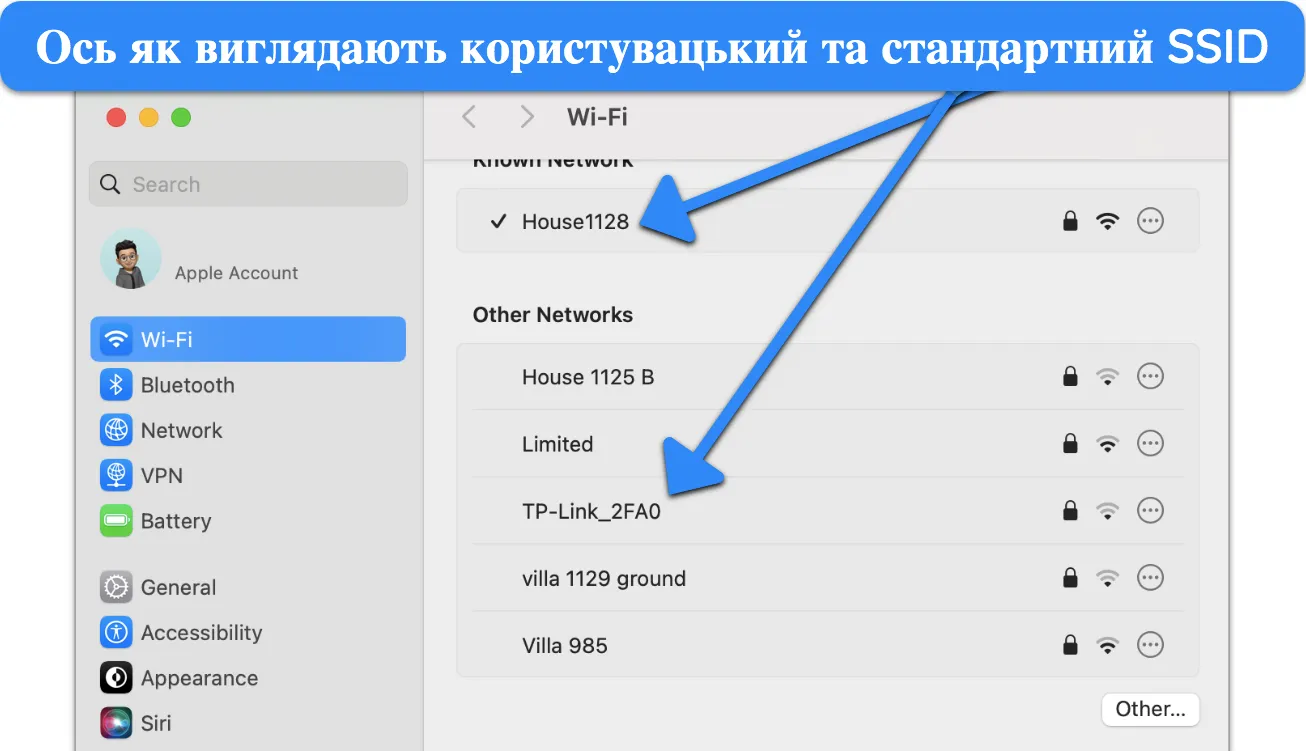
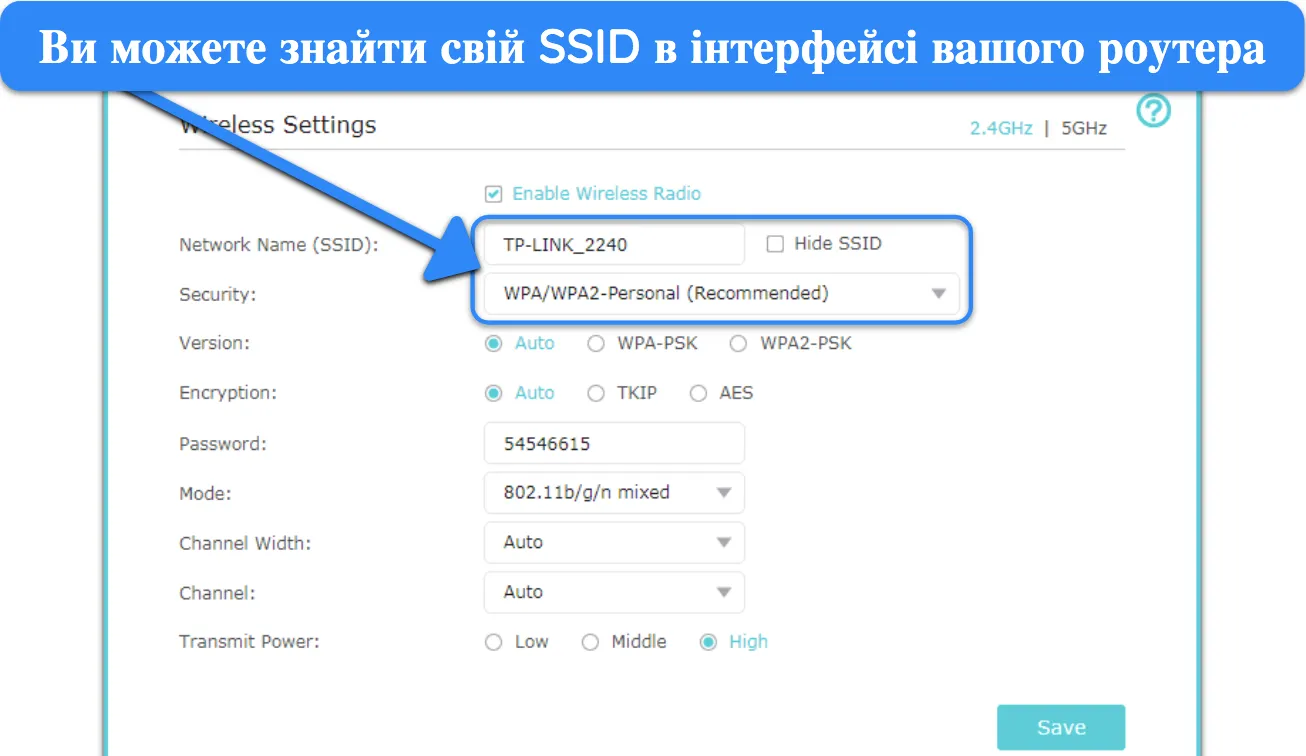




Лишити коментар
Скасувати